Windows 10 Defender - kā iespējot slēpto aizsardzības funkciju pret nevēlamām programmām

- 3834
- 882
- Marco Wiza
Windows 10 Defender ir iebūvēts pretvīruss, un, kā rāda jaunākie neatkarīgie testi, ir pietiekami efektīvs, lai neizmantotu trešo -partiju pretvīrusu. Papildus iebūvētai aizsardzībai pret vīrusiem un acīmredzami ļaunprātīgām programmām (kuras tiek ieslēgtas pēc noklusējuma), Windows Defender ir izveidota nevēlamu programmu (PUP, PUA) slēptā aizsardzības funkcija, kuru var iespējot, ja vēlaties.
Šajā instrukcijā detalizēti par diviem veidiem, kā iekļaut aizsardzību pret potenciāli nevēlamām programmām Windows 10 aizstāvē (jūs to varat izdarīt reģistra redaktorā un izmantojot PowerShell komandu). Tas var būt arī noderīgs: labākais līdzeklis, lai noņemtu kaitīgas programmas, kuras jūsu pretvīrusu neredz.
Tiem, kas nezina, kādas ir nevēlamas programmas: tas ir, kas nav vīruss un nerada tiešus draudus, bet ar sliktu reputāciju, piemēram:
- Nevajadzīgas programmas, kuras automātiski tiek instalētas ar citām, nepieciešamām, bezmaksas programmām.
- Programmas, kas iepazīstina ar reklāmām pārlūkprogrammām, mainot mājas lapu un meklējot. Interneta parametru maiņa.
- Reģistra "optimizatori" un "tīrīšanas līdzekļi", kas vienīgais uzdevums lietotājam pateikt, ka ir 100 500 draudi un lietas, kas jānovērš, un tam jums ir jāpērk licence vai lejupielādējiet kaut ko citu.
PUP aizsardzības iekļaušana Windows aizstāvē, izmantojot PowerShell
Oficiāli funkcija aizsargāt pret nevēlamām programmām ir tikai Windows 10 Defender Enterprise, taču patiesībā šādas programmatūras bloķēšana ir iespējama mājās vai profesionālos izdevumos.
Vienkāršākais veids, kā to izdarīt, ir Windows PowerShell izmantošana:
- Palaidiet PowerShell administratora vārdā (vienkāršākais veids, kā izmantot izvēlni, kas atveras ar peles labo pogu, noklikšķiniet uz sākuma, ir arī citi veidi: kā sākt PowerShell).
- Ievadiet nākamo komandu un noklikšķiniet uz Enter.
- SET -MPPREFERENS -PUAPROTEKCIJA 1

- Tiek ieslēgta aizsardzība pret nevēlamām programmām Windows Defender (jūs varat to atspējot tāpat, bet komandas vietā izmantojiet 0, nevis 1).
Pēc aizsardzības ieslēgšanas, mēģinot datorā sākt vai instalēt potenciāli nevēlamas programmas, jūs saņemsit aptuveni šādu paziņojumu par Windows 10 aizstāvi.
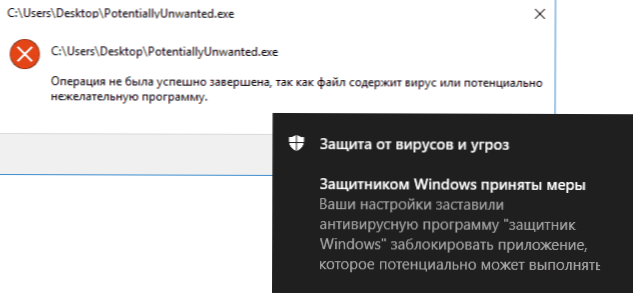
Un informācija antivīrusu žurnālā izskatīsies nākamajā ekrānuzņēmumā (bet draudu nosaukums būs atšķirīgs).
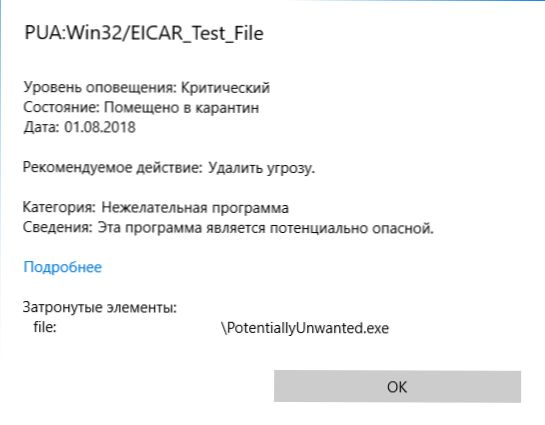
Kā iespējot aizsardzību pret nevēlamām programmām, izmantojot reģistra redaktoru
Jūs varat arī nodrošināt aizsardzību pret potenciāli nevēlamām programmām reģistra redaktorā.
- Atveriet reģistra redaktoru (Win+R, ievadiet Regedit) un izveidojiet nepieciešamos DWORD parametrus nākamajās reģistra sadaļās:
- Iekšā
HKEY_LOCAL_MACHINE \ programmatūra \ Polities \ Microsoft \ Windows Defender
Parametrs ar nosaukumu Puaprotection un vērtība 1. - Iekšā
HKEY_LOCAL_MACHINE \ programmatūra \ Polities \ Microsoft \ Windows Defender \ MpEngine
DWORD parametrs ar nosaukumu MpenablePus un vērtība 1. Ja nav šādas sadaļas, izveidojiet to.
Aizvērt reģistra redaktoru. Būs iespējota potenciāli nevēlamu programmu instalēšanas un sākšanas bloķēšana un palaišana.
Iespējams, ka raksta kontekstā materiāls būs arī noderīgs: labākie pretvīrusi operētājsistēmai Windows 10.
- « Spēle operētājsistēmā Windows 10, 8 vai Windows 7 netiek palaista - kā to labot
- IPhone atzīmē paroli »

